
时间:2020-11-14 07:24:37 来源:www.win10xitong.com 作者:win10
现在电脑的使用率越来越频繁,用得越多,系统出现在问题的情况就越多,像今天就有网友遇到了Win10电脑开机提示All boot options are tried的问题,这个Win10电脑开机提示All boot options are tried的问题平时不多见,也许还会难倒一些大神,身边没有人帮忙解决Win10电脑开机提示All boot options are tried的问题的话,我们完全可以按照这个过程:1、开机,然后按F2快捷键进入到bios设置界面,切换到security选项,通过键盘上的上下方向键选择"secure boot"选项,接着按Enter键,在弹出的窗口中选择"Disabled";2、切换到"Startup"选项,将光标移至"UEFI/Legacy Boot",同样地按Enter键在弹出的窗口中将UEFI/Legacy Boot选项的值设置"Both";随后将光标移至"UEFI/Legacy Boot Priority",按Enter键在弹出的选项窗口中选择"UEFI First"就彻底解决了。刚才只是简单的概述了一下,下面才是Win10电脑开机提示All boot options are tried详细的详尽操作步骤。
小编推荐下载:win10纯净版
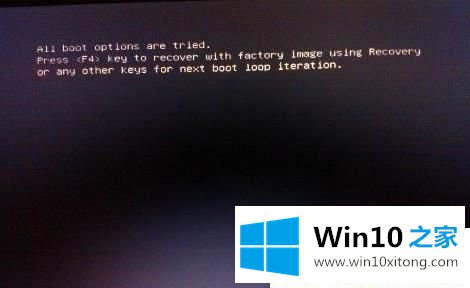
详细的解决方法:
第一步:开机,然后按F2快捷键进入到bios设置界面,切换到security选项,通过键盘上的上下方向键选择"secure boot"选项,接着按Enter键,在弹出的窗口中选择"Disabled";
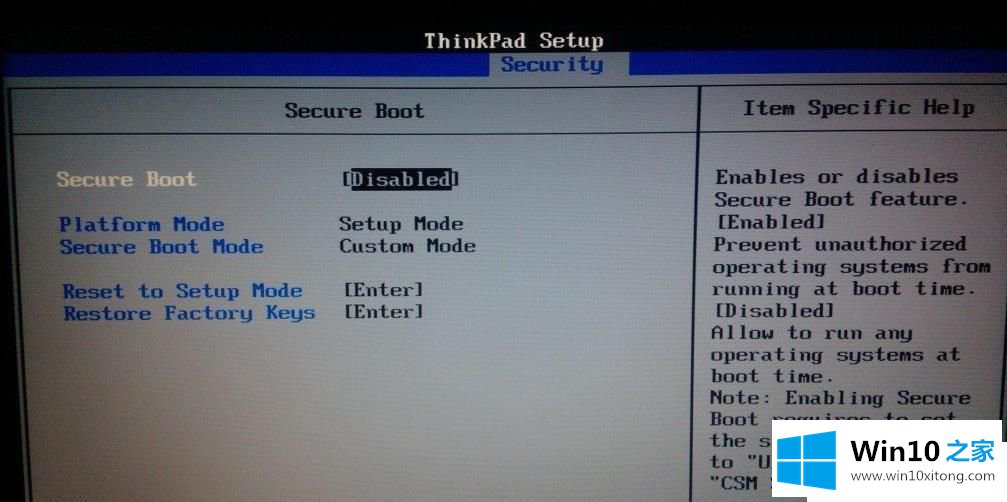
第二步:切换到"Startup"选项,将光标移至"UEFI/Legacy Boot",同样地按Enter键在弹出的窗口中将UEFI/Legacy Boot选项的值设置"Both";随后将光标移至"UEFI/Legacy Boot Priority",按Enter键在弹出的选项窗口中选择"UEFI First"。
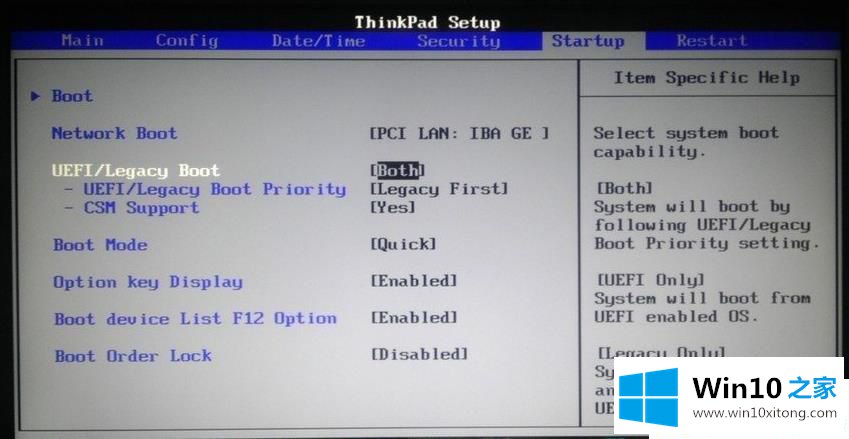
第三步:完成上述操作后,按F10键保存设置并退出bios即可。
以上就是Win10电脑开机提示All boot options are tried的解决方法,有遇到这个问题的用户,可以通过上面的方法来解决。
今天的这篇教程就是详细的讲了Win10电脑开机提示All boot options are tried的详尽操作步骤,通过上面小编介绍的方法很简单的操作一下,即可解决这个问题。